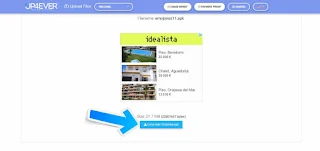السلام عليكم ورحمة الله وبركاته ، مرحباً بكم أعزائي في هذه التدوينة الجديدة على مدونة أيمن تك والتي سأخصصها لشرح كيفية تخطي الروابط المختصرة وتحميل الملفات من السيرفرات التي أرفع عليها الملفات.
جائت هذه التدوينة بعد الرسائل الكثيرة التي أتوصل بها حول أن الرابط غير شغال أو الملف غير موجود أو ... رغم أن كل شيء يعمل بشكل سليم والملفات مازالت متاحة على سيرفرات التحميل ، وإن شاء الله سوف أقوم في كل تدوينة تتضمن رابط موقع أو تحميل الملف بإرفاق معها هذه التدوينة من أجل شرح طريقة التحميل لمن لا يعرفون الطريقة.
أنا أستعمل في مدونة موقع للروابط المختصرة والذي من خلاله يتم توجيهكم إلى الرابط الذي شرحته في التدوينة سواء كان رابط لموقع أو رابط تحميل ملف أو غيرها ، هذه الروابط يتم إختصارها بشكل تلقائي وذلك لكوني أضفت السكريبت الخاص بالإختصار التلقائي للروابط.
هذه الروابط المختصرة أستعملها من أجل الربح من الزيارات التي تأتي إليها والسبب الذي جعلني أستعملها هو ضعف الأرباح في جوجل أدسنس ، فآلية عمل هذا الموقع هو أن الزائر عندما يدخل إلى هذا الرابط المختصر سوف يقوم بالإنتظار 5 ثواني ثم يقوم بالنقر على " تخطي الإعلان - Skip Ad " بعدها يتوجه إلى الرابط المراد التوجه إليه وفي نفس الوقت سأكون أنا قد ربحت بعض السنتات من هذه الزيارة قد تتراوح تقريباً بين 0.005 دولار أو 0.007 $.
أستعمل أيضاً مواقع الربح من رفع الملفات وهي من أجل زيادة الأرباح أيضاً ، فعند تحميل أي شخص لأحد الملفات التي قمت برفعها على الموقع سأحقق بعض السنتات من كل تحميل للملف بحوالي 0.003 دولار أو 0.004 دولار.
السبب الذي جعلني أستعمل هذه المواقع هو ضعف الأرباح التي أجنيها من جوجل أدسنس كما سبق وأشرت إلى ذلك سابقاً، فعلى الأقل خلال السنة أستطيع أن أدفع ثمن الدومين لشركة الإستضافة التي أجدد معها الدومين .com الخاص بالمدونة بشكل سنوي.
الآن سوف أشرح لكم كيفية تخطي الروابط المختصرة و كيفية تحميل الملفات من سيرفرات التحميل التي أستعملها على مدونتي بالتفصيل بحيث سأشرح الطريقة لكل موقع على حدة.
كيفية تخطي الروابط المختصرة من موقع GetsURL
طريقة تخطي الروابط من خلال هذا الموقع سهلة للغاية وتتمثل في 3 خطوات بسيطة سأشرحها لكم الآن من خلال هذا الصور الموجودة في الأسفل.
بعد التوجه إلى الرابط المختصر سوف تظهر لك صفحة مثل هذه التي تشاهدها الآن قم بالنقر على المربع الموجود بجوار i'm not a robot أو أنا لست برنامج روبوت ( تمت الإشارة إليها في الصورة )
بعد أن يتم التحقق منك من أنك لست برنامج روبوت سوف يصبح المربع عبارة عن علامة صح قم بالنقر على زر Submit الموجود في الأسفل ( قد تفتح معك صفحة أخرى قم فقط بإغلاقها لأنها نافذة إعلانية منبثقة )
بعد النقر على Submit سوف يتم توجيهك إلى صفحة أخرى بهذا الشكل قم بالنقر على الزر الأزرق Skip Ad بعدها سيتم توجيهك إلى صفحة الرابط الذي تريده
كيفية التحميل من موقع رفع الملفات Up4Ever
ننتقل الآن إلى شرح كيفية تحميل الملفات من موقع Up4Ever بعد التوجه إلى الرابط تحميل الملف الذي تريده سوف تظهر لك صفحة كهذه ( الصورة بالأسفل )
سوف تقوم بالنقر على تحميل مجاني أو Free Download بعدها سيقوم الموقع بتحويلك إلى صفحة أخرى لإنتظار 30 ثانية والتحقق من أنك لست برنامج روبوت.
الآن سوف يظهر لك العد التنازلي من الثانية 30 إلى 0 وفي نفس الوقت الذي ننتظر نحن فيه إنتهاء هذه المدة سنقوم بالنقر على مربع المتواجد بجوار " أنا لست برنامج روبوت - I'm not a robot "
بعد إنتهاء العد التنازلي وإكمال إختبار تحقق من أنك لست برنامج روبوت قم بالنقر على " إنشاء رابط التحميل - Create Download Link "
بعدها سوف تظهر لك صفحة بهذا الشكل قم الآن بالنقر على زر " أنقر هنا للتحميل - Click here to Download " وسيبدأ معكم تحميل الملف المراد تحميله 😉
كيفية التحميل من موقع رفع الملفات File Upload
موقع آخر أستعمله في رفع الملفات وهو موقع File Upload وهو موقع شبيه بالموقع السابق Up4Ever فكلا الموقعين يشتغلان بنفس السكريبت ونفس الخطوات ، ولكن رغم ذلك سوف أقوم بإرفاق لكم خطوات التحميل حتى لا يقول لي أحد لم أعرف كيفية التحميل من هذا الموقع 😊
أولاً نقوم بالنقر على تحميل مجاني - Free Download بعدها سوف يتم توجيهنا إلى صفحة الإنتظار، كما تلاحظون أن الخطوات شبيهة تماماً بالموقع السابق.
المهم بعدها سوف تظهر لنا واجهة بهذا الشكل سوف ننتظر 10 ثواني ثم نقوم بالنقر على أنا لست برنامج روبوت وتحديد الصور التي سيطلب منك تحديدها أو قد يتم التحقق منك بشكل تلقائي دون تحديد الصور.
بعد تحول المربع إلى علامة صح وإنتهاء العد التنازلي سوف تقوم بالنقر على " Create Download Link - إنشاء رابط التحميل " من أجل توجيهنا إلى صفحة تحميل الملف.
والآن وكخطوة أخيرة نقوم بالنقر على " أنقر هنا للتحميل - Click Here To Download " من أجل بدء تحميل الملف على هاتفك.
كيفية التحميل من موقع رفع الملفات File4net
هذا الموقع لرفع الملفات طريقة التحميل منه مختلفة قليلا عن الموقعين السابقين وسأقوم كذلك بشرح لكم كيفية التحميل من خلاله وعموماً الطريقة سهلة وبسيطة وبخطوات قليلة كذلك.
نقوم بعد التوجه إلى الرابط بالنقر على زر Download الموجود في الصفحة أسفل رابط التحميل كما هو موضح في الصورة بعدها سوف يتم نقلنا إلى صفحة التحقق.
الآن من خلال هذه الصفحة سوف نقوم بالنقر على خانة " أنا لست برنامج روبوت - i'm not a robot " بعد إنتهاء التحقق وتحول المربع إلى علامة صح قم بالنقر على زر Continue.
بعدها سوف ننتظر العد التنازلي لمدة 5 ثواني وستظهر بدل العداد عبارة Download قم بالنقر عليها ومبروك عليك تحميل الملف على جهازك.
الحمد لله وأخيراً وصلت إلى نهاية التدوينة فقد أخذت مني وقت كثير في كتابتها 😩 أتمنى أن تكونوا قد إستفدتم منها وإلى اللقاء في تدوينة مقبلة إن شاء الله.